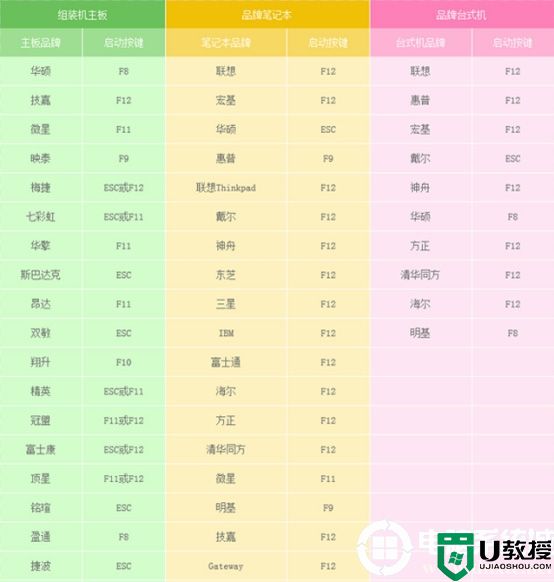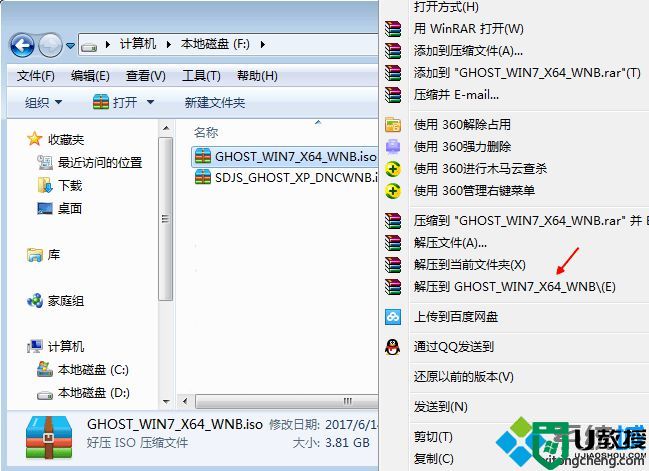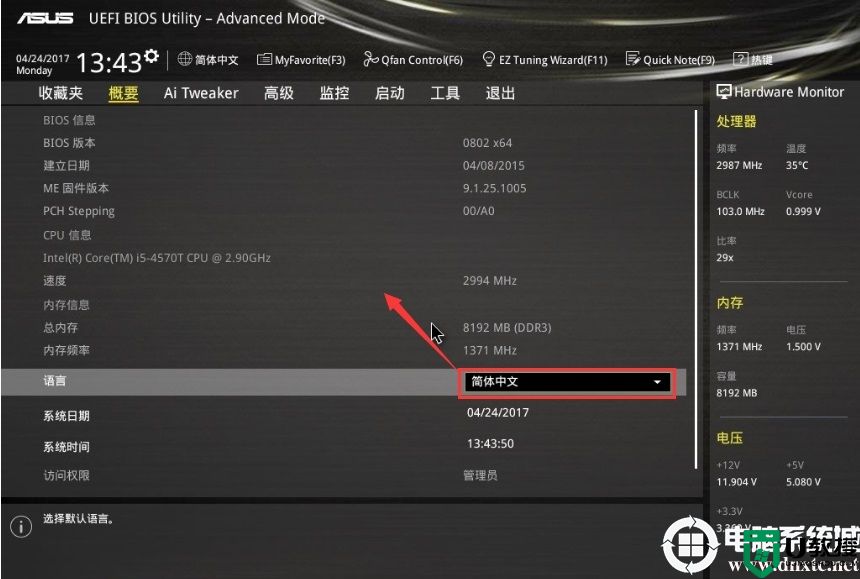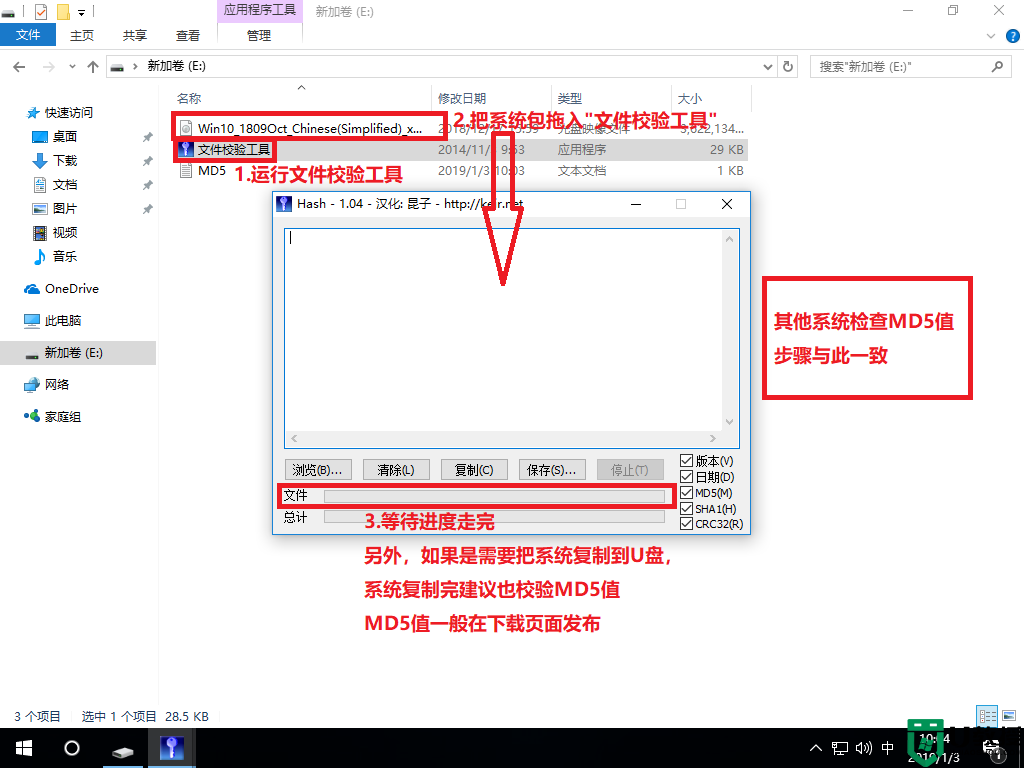iso镜像文件能直接安装吗 使用iso镜像文件直接安装系统的步骤
当我们要在电脑中安装windows操作系统的时候,可以从官网或者网上下载iso镜像文件来进行安装,所以就有用户想要知道iso镜像文件能直接安装吗?当然是可以的,接下来u教授小编就给大家讲解一下使用iso镜像文件直接安装系统的步骤给大家参考吧。
适用范围:
1、电脑当前有系统,并且可以正常使用,如果是新电脑或系统损坏,不能直接安装,需要借助U盘或光盘;
2、版本需要对应,比如当前是32位系统,这个时候可能无法运行64位的安装程序,此时也需要借助U盘或光盘;
3、无法运行安装程序时,如果是ghost系统,可以解压后提取gho,下载支持32位和64位的onekey ghost安装工具安装,如果是原版iso镜像,可以用nt6 hdd工具安装。
一、安装准备
1、iso镜像文件:win7 64位旗舰版iso下载
2、解压工具:WinRAR或好压等等
二、iso镜像直接安装步骤如下
1、以ghost系统为例,右键使用WinRAR将iso镜像解压到C盘之外的分区,比如解压到F盘;
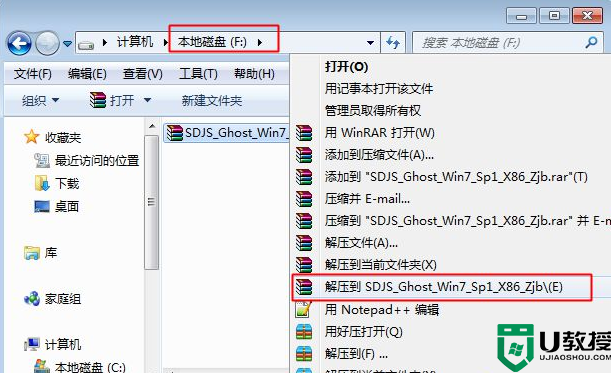
2、解压文件不能放C盘或桌面,否则无法安装,而且文件夹不能有中文,如图所示;
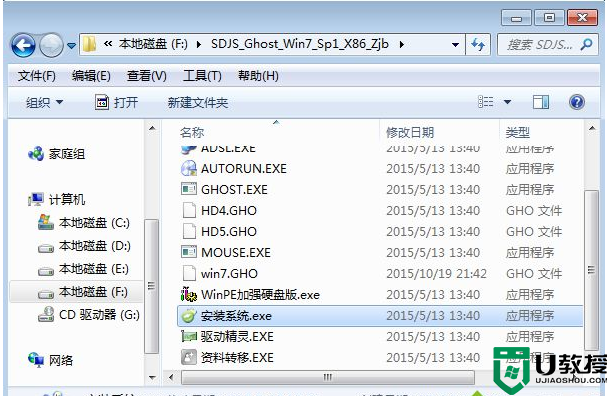
3、双击“安装系统.exe”打开Onekey Ghost,默认选择“还原分区”,映像路径是.gho,然后选择安装位置,一般是C盘,或根据大小选择,点击确定;
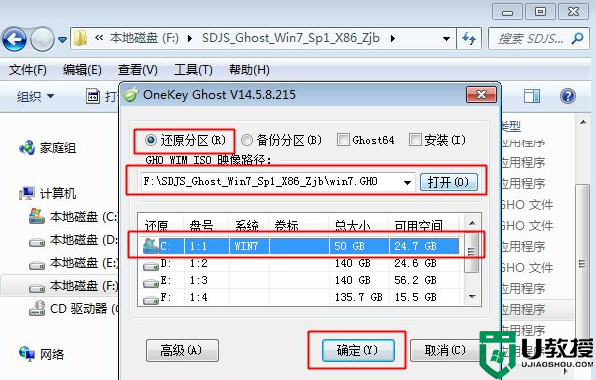
4、有些用户会提示“没有指定ghost32/ghost64位置”,这时候点击“Ghost32”或“Ghost64”;
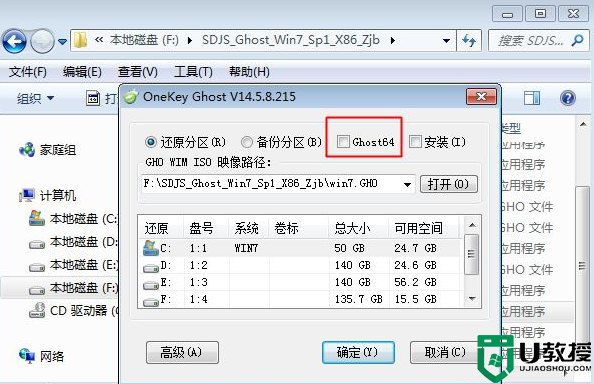
5、在PESOFT下的GHOST目录选择GHOST32.EXE或GHOST64.EXE,点击打开;
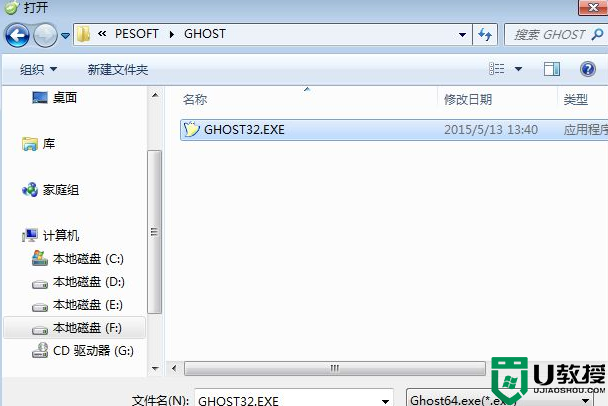
6、这时候Ghost32或Ghost64就打上勾号,选好之后点击确定;
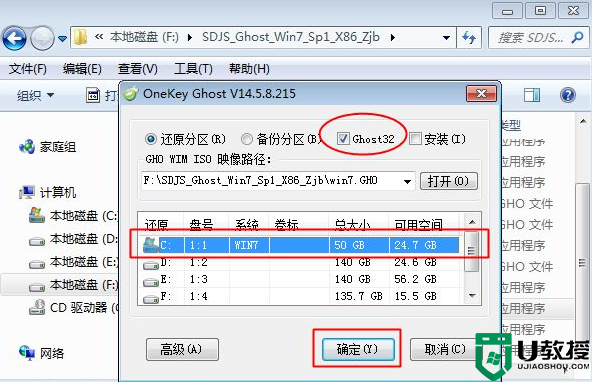
7、弹出提示框,提醒将删除C盘数据,并执行还原,点击是,如果有“修复引导的选项”,也要勾选;
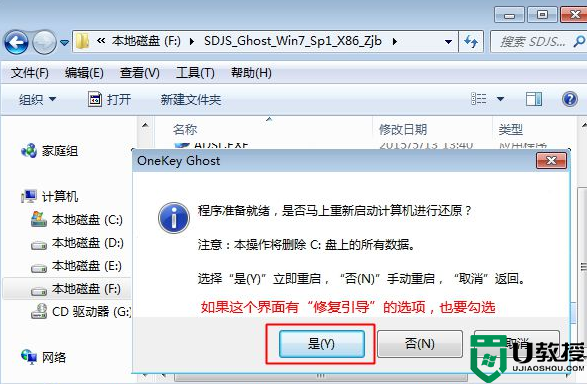
8、此时电脑重启进入这个界面,执行系统的解压过程,该过程一般5分钟左右,等待进度条完成即可;
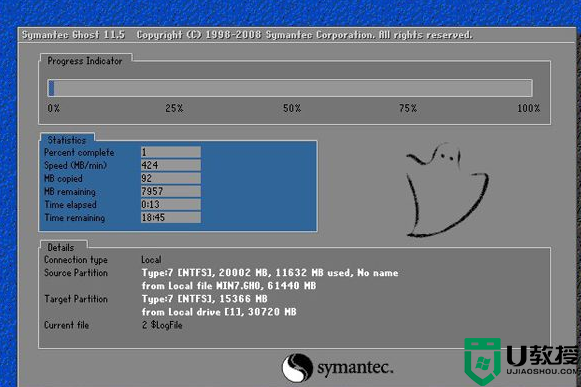
9、解压完成后继续重启,此时进入这个界面,执行系统组件安装和系统配置过程;

10、最后启动进入全新系统界面,iso镜像直接安装完成。

以上给大家讲解的便是使用iso镜像文件直接安装系统的步骤,有相同需要的用户们可以学习上面的方法来进行安装就行了,大家可以试试看。